Cyfansoddi'r tabl yn Microsoft Office Excel, gall y defnyddiwr gynyddu maint yr amrywiaeth i ehangu'r wybodaeth a gynhwysir yn y celloedd. Mae hyn yn ddefnyddiol pan fo maint yr elfennau cychwynnol yn rhy fach, ac mae'n anghyfleus i weithio gyda nhw. Bydd yr erthygl hon yn cynnwys nodweddion y tablau cynyddol yn Excel.
Sut i gynyddu maint yr arwyddion yn Excel
Mae dau brif ddull sy'n eich galluogi i gyflawni'r nod: i ehangu celloedd unigol o'r enwau â llaw, er enghraifft, colofnau neu linellau; Defnyddiwch y swyddogaeth scaling sgrin. Yn yr achos olaf, bydd graddfa'r daflen waith yn dod yn fwy, o ganlyniad y bydd yr holl gymeriadau sydd wedi'u lleoli arnynt yn cynyddu. Nesaf, bydd y ddau ddull yn cael eu hystyried yn fanwl.
Dull 1. Sut i godi maint tablau unigol o arae bwrddGellir ehangu rhesi yn y tabl fel a ganlyn:
- Rhowch y cyrchwr llygoden ar waelod y llinell y dylid ei gynyddu ar ei ffin gyda'r llinell nesaf.
- Yn rheoli bod y cyrchwr wedi dod yn saeth ddwyochrog.
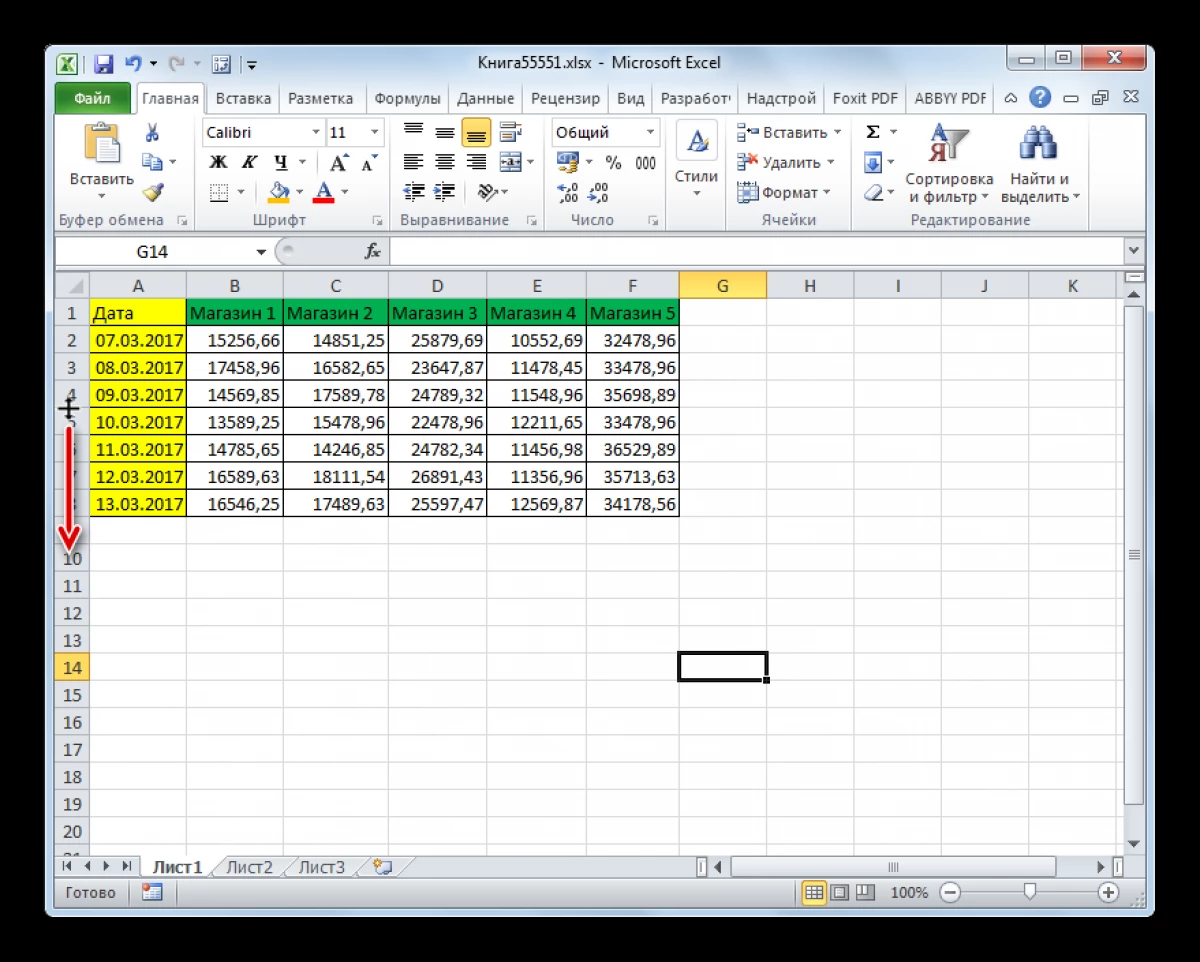
- Cyffwrdd â'r lkm a symud y llygoden i lawr, i.e. O'r llinyn.
- Cwblhewch y tynnu allan pan fydd y llinell yn cymryd y maint sydd ei angen ar y defnyddiwr.
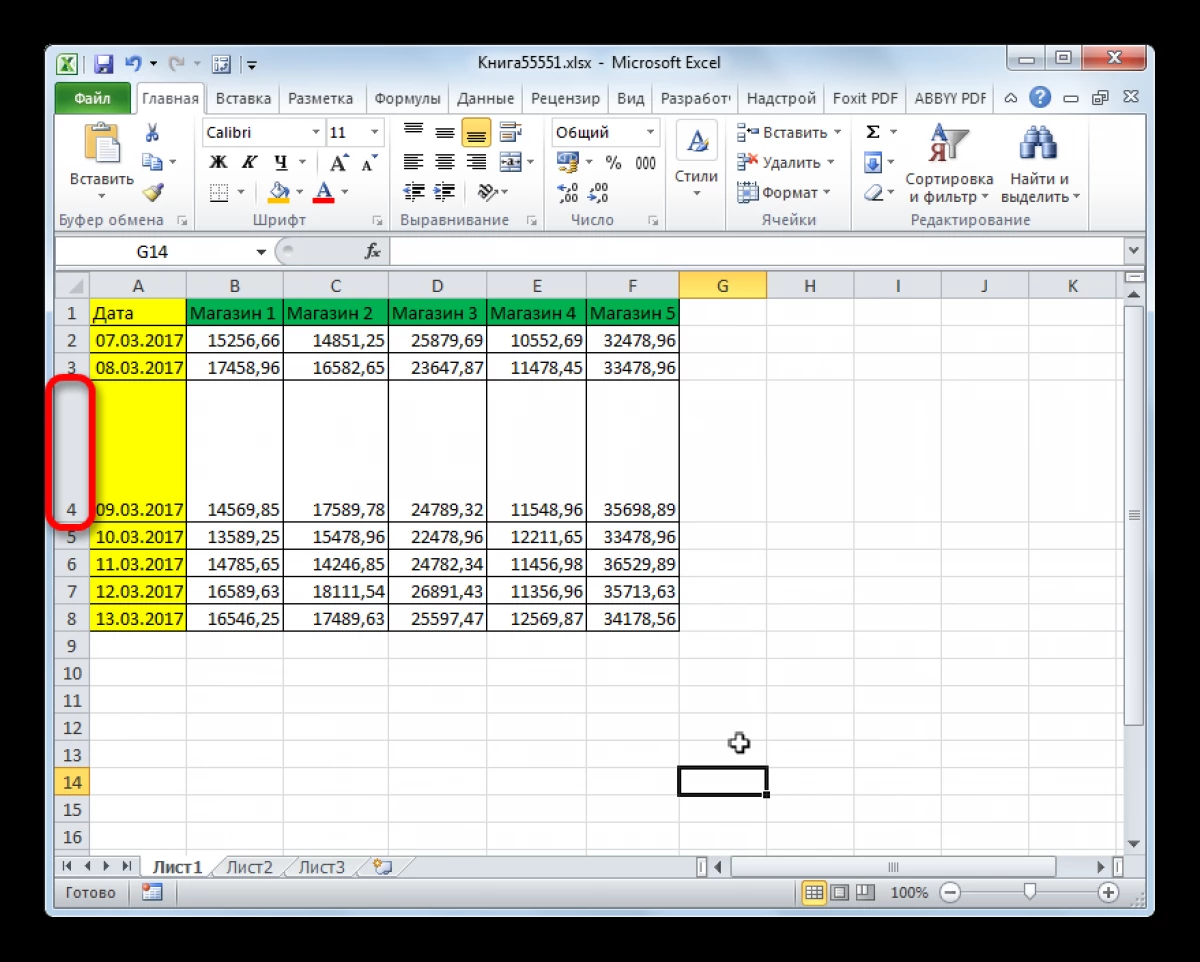
- Yn yr un modd, i ehangu unrhyw linell arall yn y tabl isod.
Mae maint y colofnau yn cynyddu yn yr un modd:
- Gosodwch y cyrchwr llygoden gydag ochr uchaf colofn benodol, i.e. Ar ei ffin gyda'r golofn nesaf.
- Sicrhewch fod y cyrchwr yn cymryd y math o saethau fforchog.
- Cliciwch ar allwedd chwith y manipulator a symudwch y llygoden i'r dde i gynyddu maint y golofn ffynhonnell.
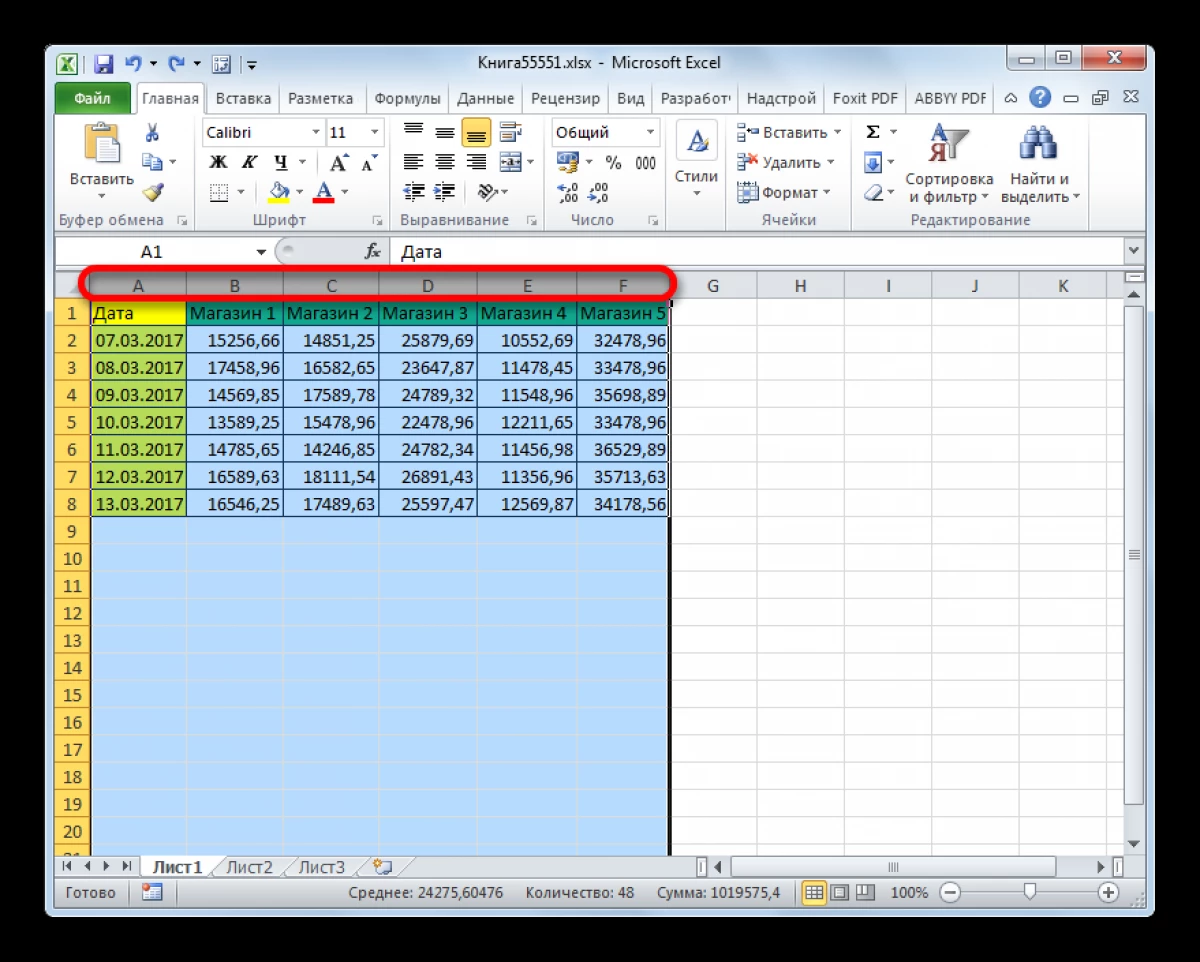
- Gwiriwch y canlyniad.
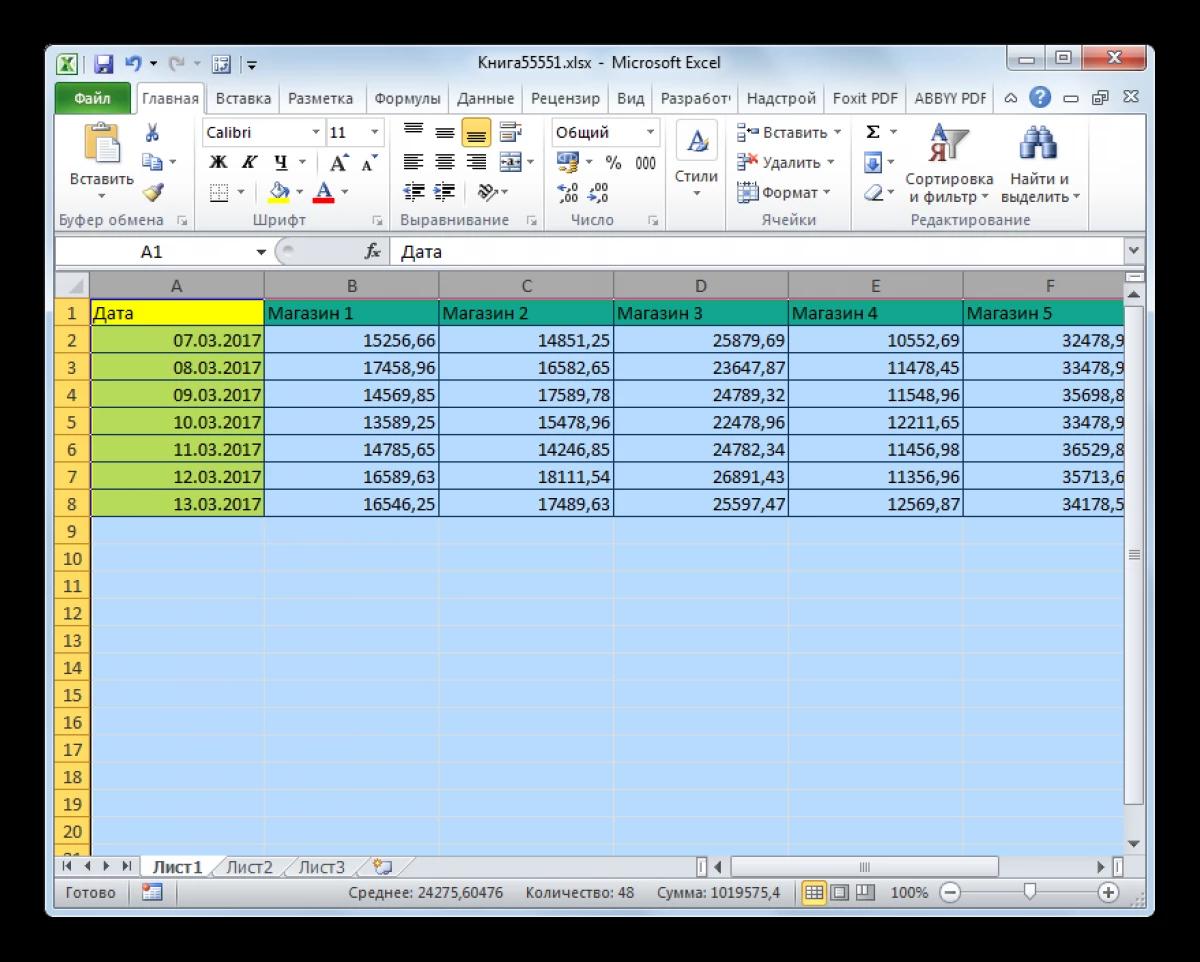
Gellir ehangu'r dull a ystyriwyd gan golofnau a llinellau yn y tabl i werth amhenodol nes bod yr arae yn cymryd y gofod cyfan o'r daflen waith. Er nad oes cyfyngiadau ar ffiniau'r cae yn Excel.
Dull 2. Defnyddio'r offeryn adeiledig i gynyddu maint yr elfennau bwrddMae yna hefyd ffordd arall i wella maint llinynnau yn Excel, sy'n awgrymu y triniaethau canlynol:
- Tynnwch sylw at un neu fwy o linellau lkm, gan symud y daflen waith i gyfeiriad "o'r brig i lawr", i.e. yn fertigol.
- Cliciwch ar PCM ar y darn pwrpasol.
- Yn y ddewislen cyd-destun, cliciwch ar y uchder llinynnol ... ".
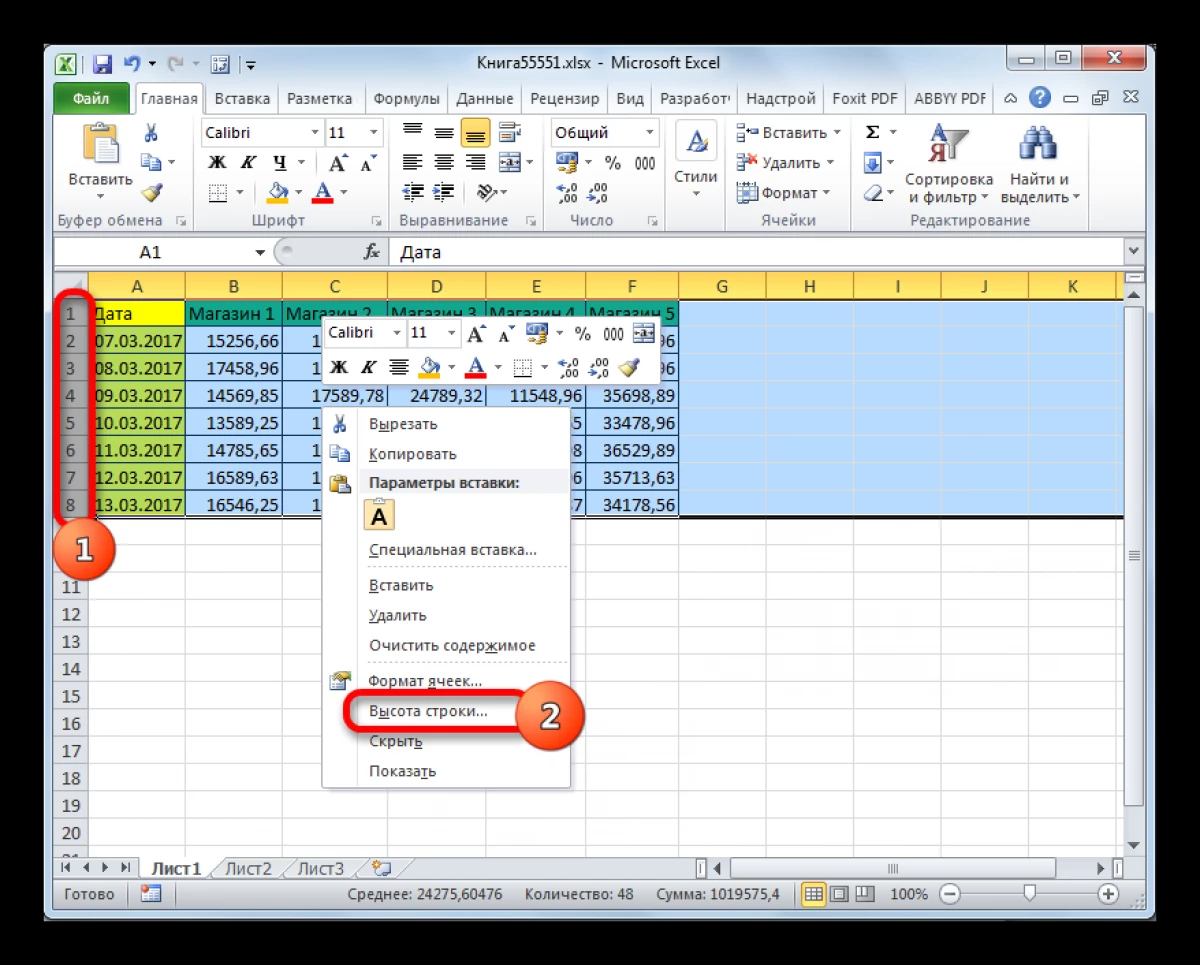
- Yn yr unig res y ffenestr agoriadol, disodlodd y gwerth rhagnodedig o uchder nifer fawr a chliciwch "OK" i gymhwyso newidiadau.
- Gwiriwch y canlyniad.
I ymestyn colofnau gan ddefnyddio'r rhaglen offer adeiledig, gallwch ddefnyddio'r cyfarwyddyd canlynol:
- Dewiswch golofn benodol o dabl sy'n gofyn am gynnydd yn y cyfeiriad llorweddol.
- Mewn unrhyw le o'r rhan a ddewiswyd, cliciwch PKM a dewiswch yr opsiwn "Lled colofn ...".
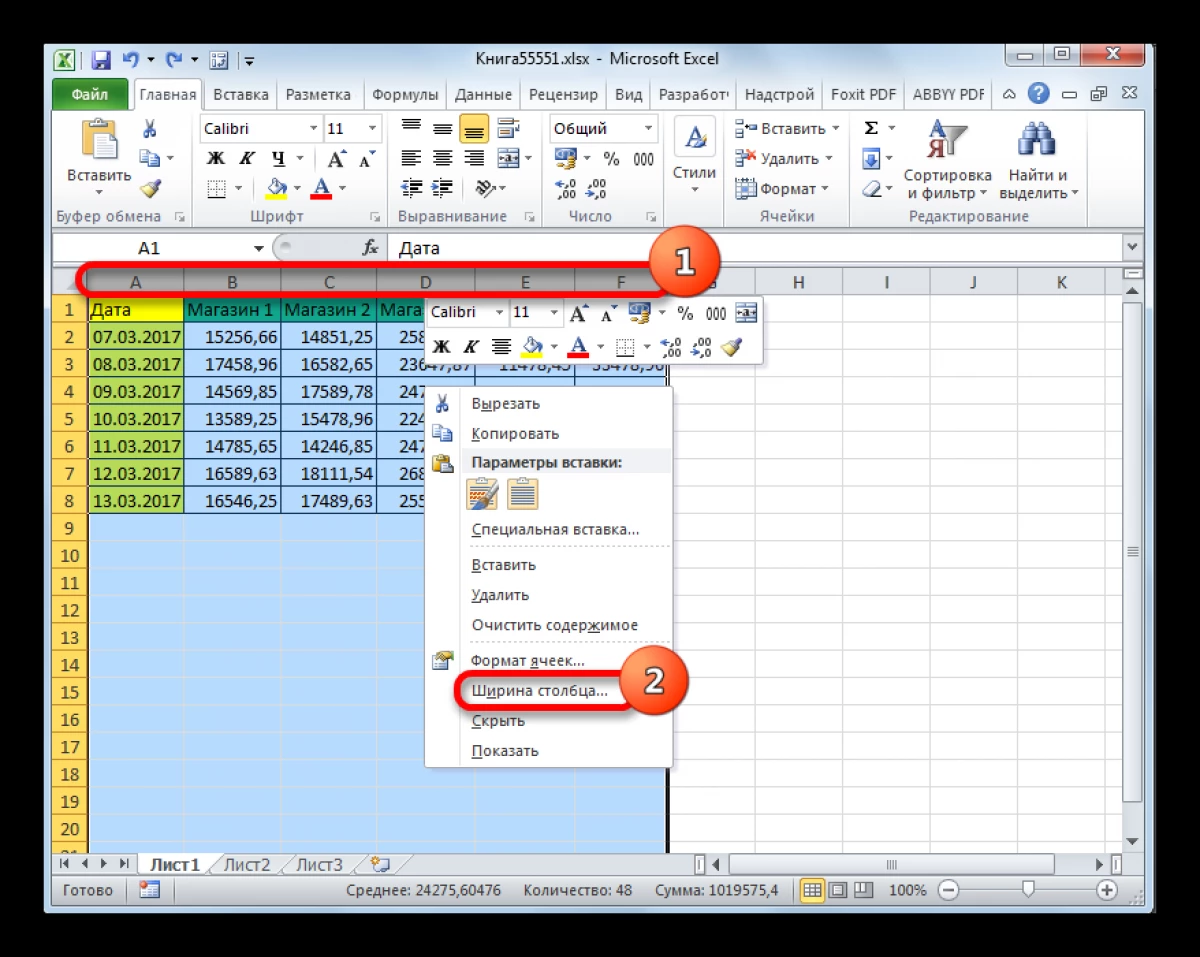
- Rhagnodi gwerth yr uchder a fydd yn fwy na'r un presennol.
- Gwnewch yn siŵr bod yr elfen o'r arae bwrdd wedi cynyddu.
Ymestyn yr arwydd yn Excel Gall pob taflen fod, gan gynyddu'r scaling sgrin. Dyma'r dull hawsaf o gyflawni'r dasg, sydd wedi'i rhannu'n y camau canlynol:
- Agorwch y ddogfen Microsoft Excel angenrheidiol trwy redeg y ffeil wedi'i chadw ar eich cyfrifiadur.
- Cliciwch y botwm "Ctrl" ar y bysellfwrdd PC a'i ddal.
- Heb ryddhau'r "Ctrl", sgroliwch olwyn y llygoden i fyny nes bod graddfa'r sgrin yn cynyddu i'r maint sy'n ofynnol gan y defnyddiwr. Felly, bydd y tabl cyfan yn cynyddu.
- Gallwch hefyd gynyddu'r sgaliad sgrin mewn ffordd arall. Ar gyfer hyn, bod ar y daflen waith Excel, mae angen i chi symud y llithrydd yng nghornel dde isaf y sgrin o - i +. Wrth iddo symud, bydd graddio yn y ddogfen yn cynyddu.
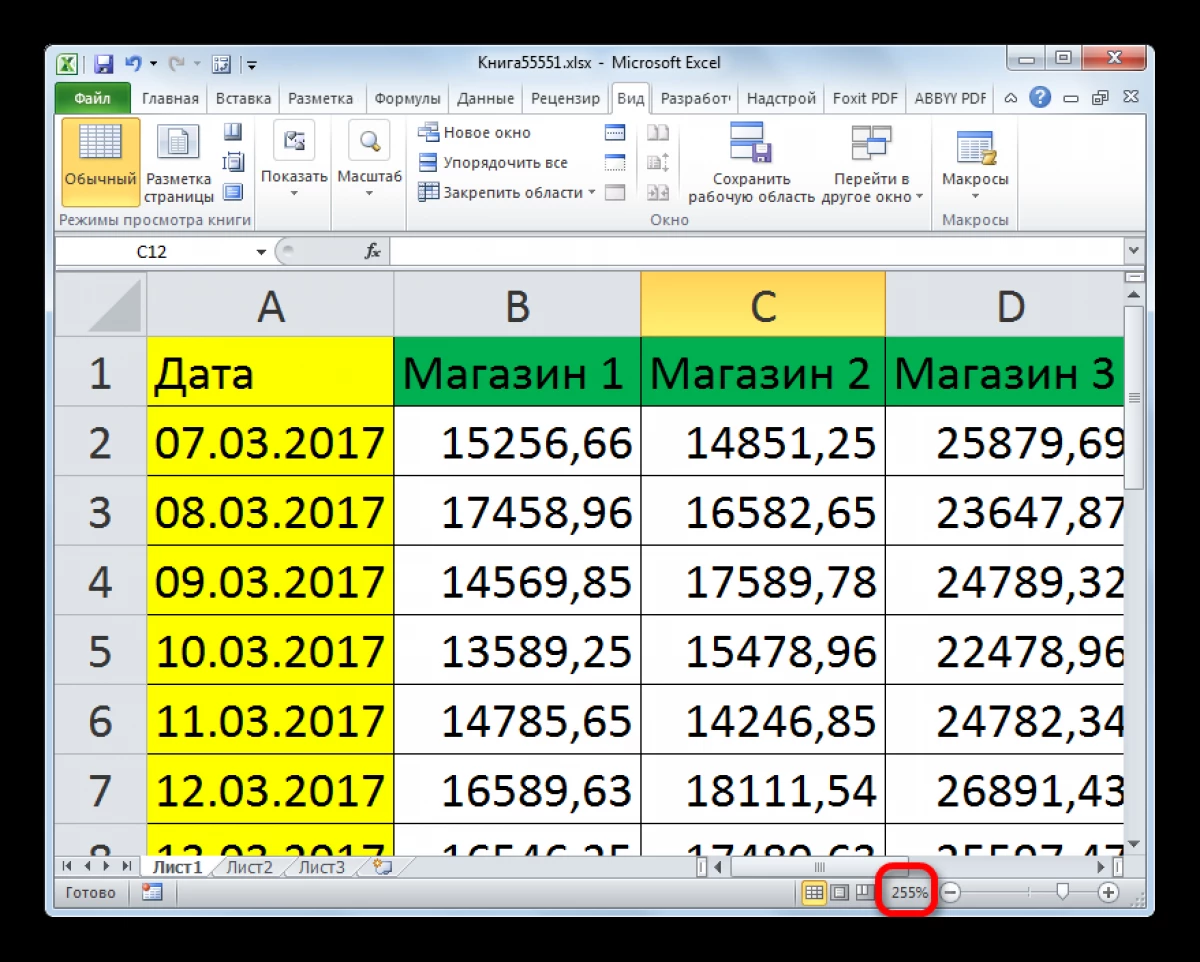
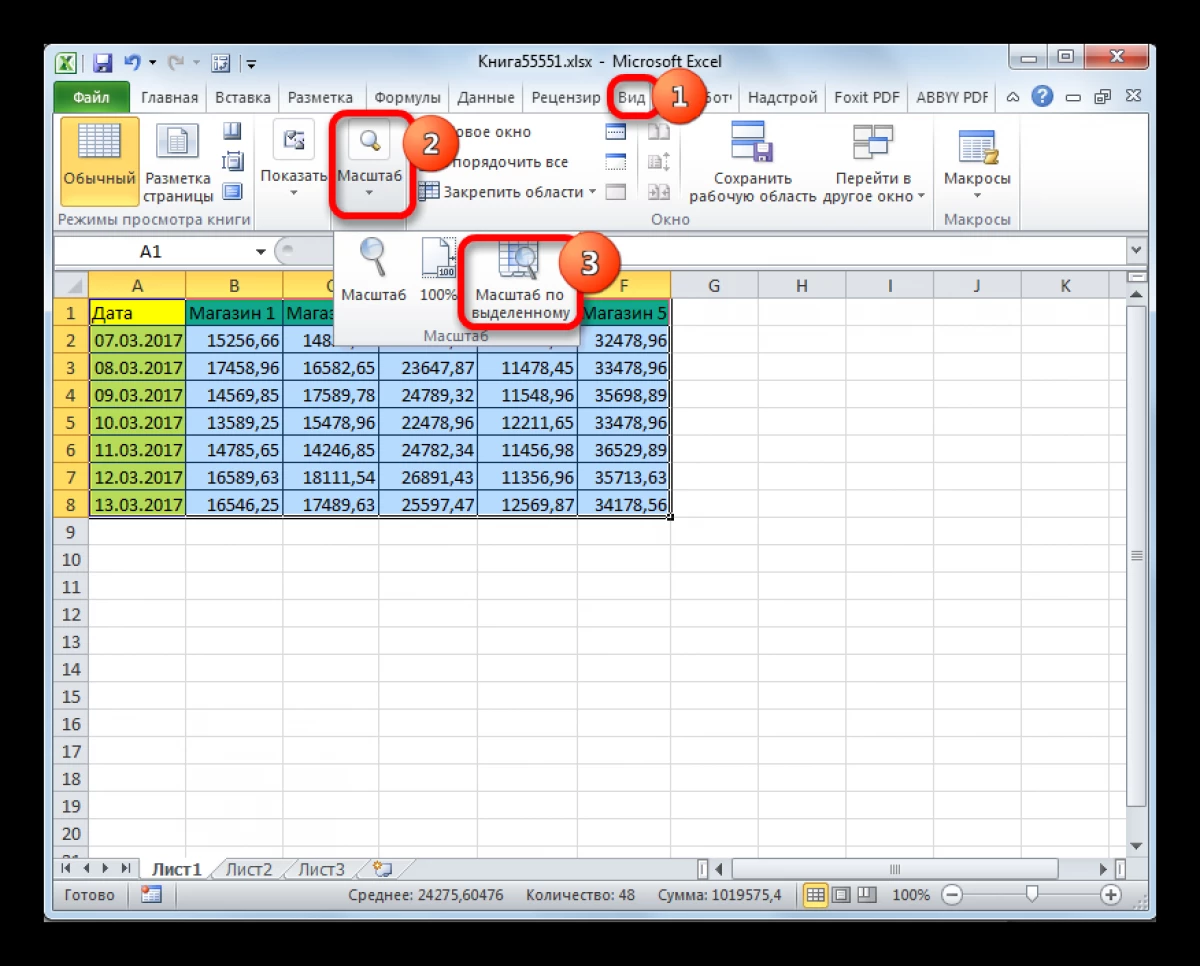
Cyn argraffu tabl o Excel, mae angen gwirio ei raddfa. Gallwch hefyd gynyddu maint yr arae fel ei fod yn meddiannu'r ddalen A4 gyfan. Mae newid y raddfa ymlaen llaw yn amrywio yn ôl y cynllun canlynol:
- Cliciwch ar y botwm "File" yng nghornel chwith uchaf y sgrin.
- Yn y ffenestr gyd-destunol, cliciwch lkm ar y llinell "Print".
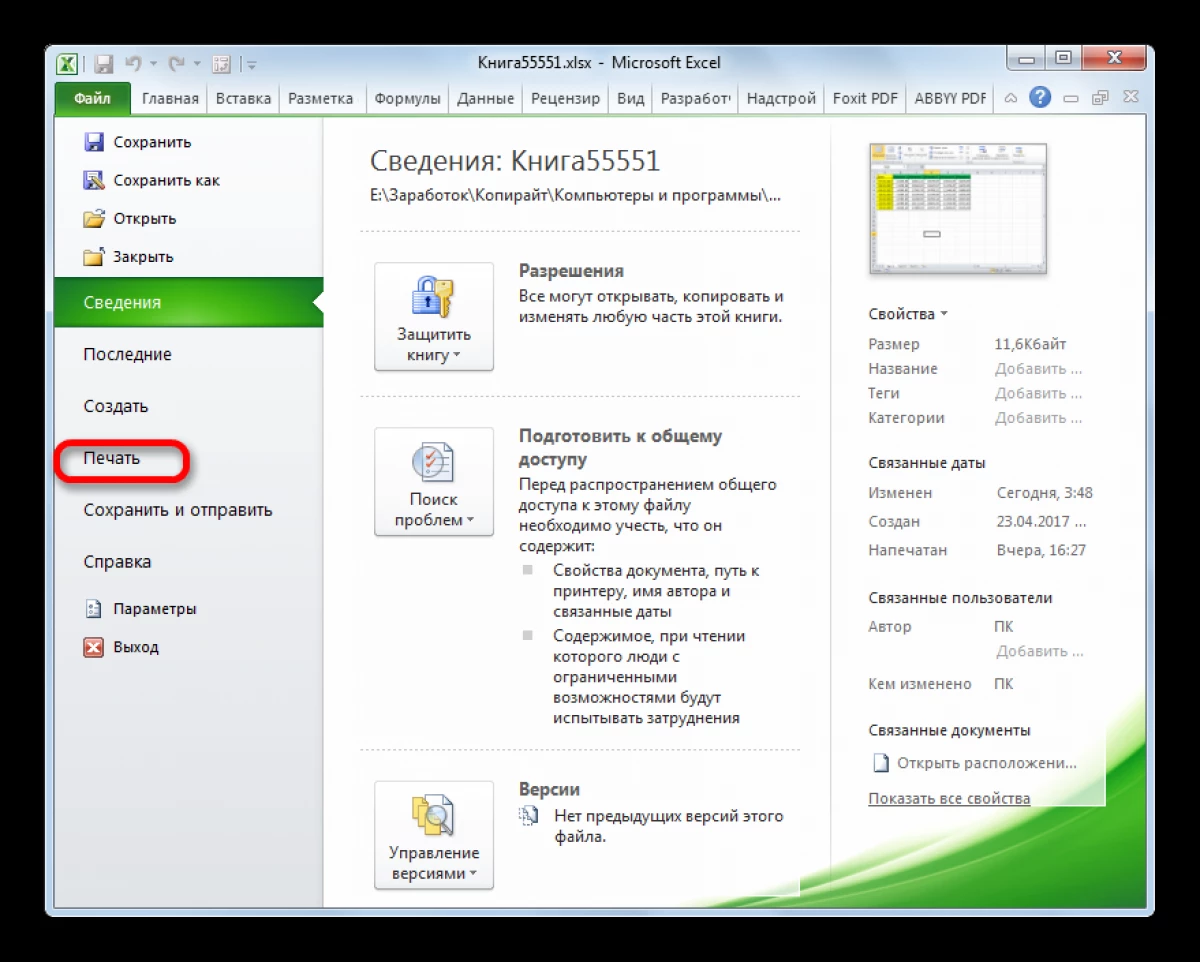
- Yn yr is-adran "Setup" yn y ddewislen a arddangosir, dewch o hyd i'r botwm a gynlluniwyd i newid y raddfa. Ym mhob fersiwn o Excel, mae wedi'i leoli yn y lle olaf yn y rhestr ac fe'i gelwir yn "gyfredol".
- Ehangu'r graff gyda'r enw "cyfredol" a chlicio ar y llinell "Gosodiadau o'r Custom Scaling ...".
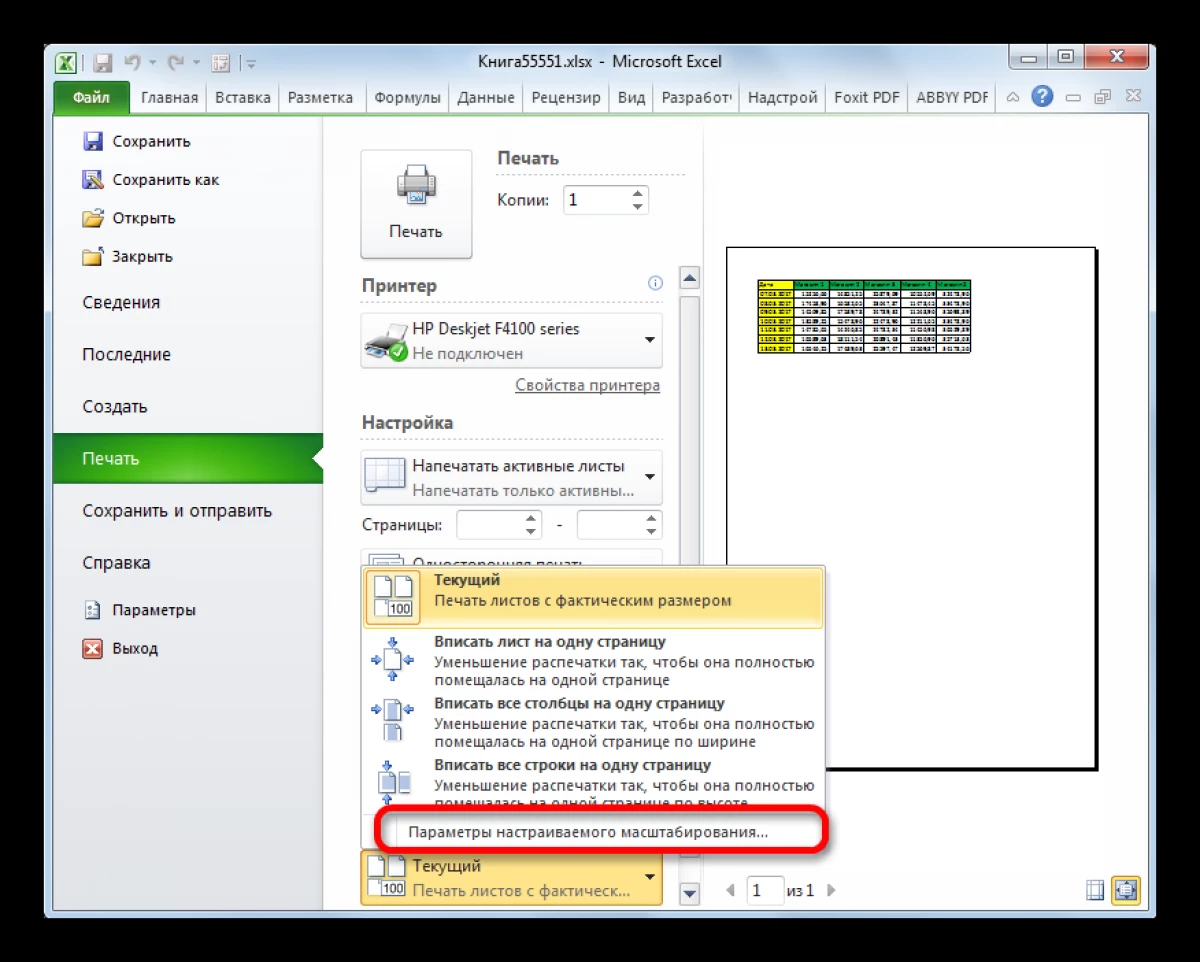
- Yn y ffenestr "Settings", mae angen i chi fynd i'r tab cyntaf, yn yr adran "graddfa" rhowch y switsh Toggle yn y llinyn "Set" a chofrestrwch y nifer o gynyddu, er enghraifft, 300%.
- Ar ôl clicio "OK", gwiriwch y canlyniad yn y ffenestr Rhagolwg.
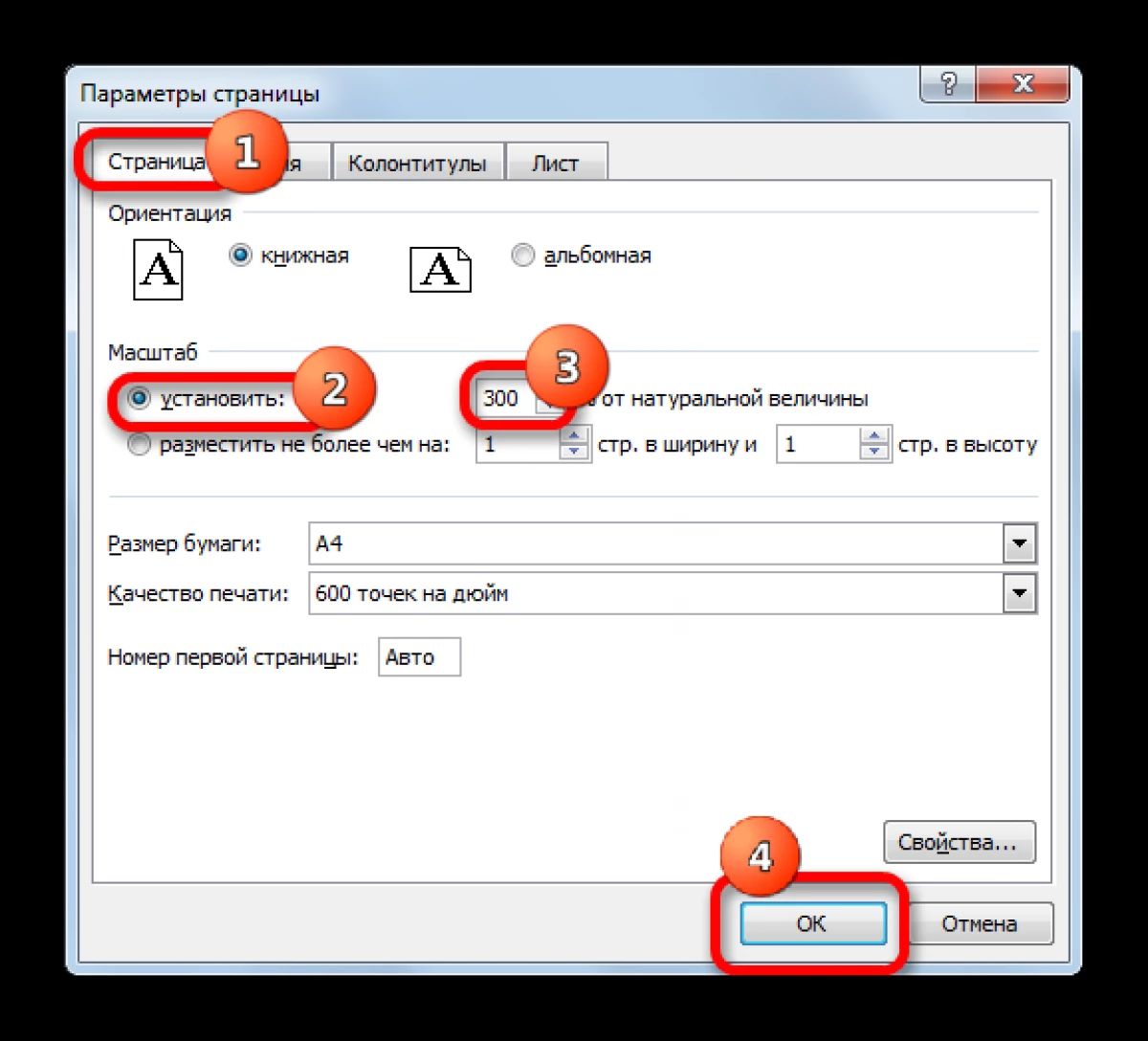
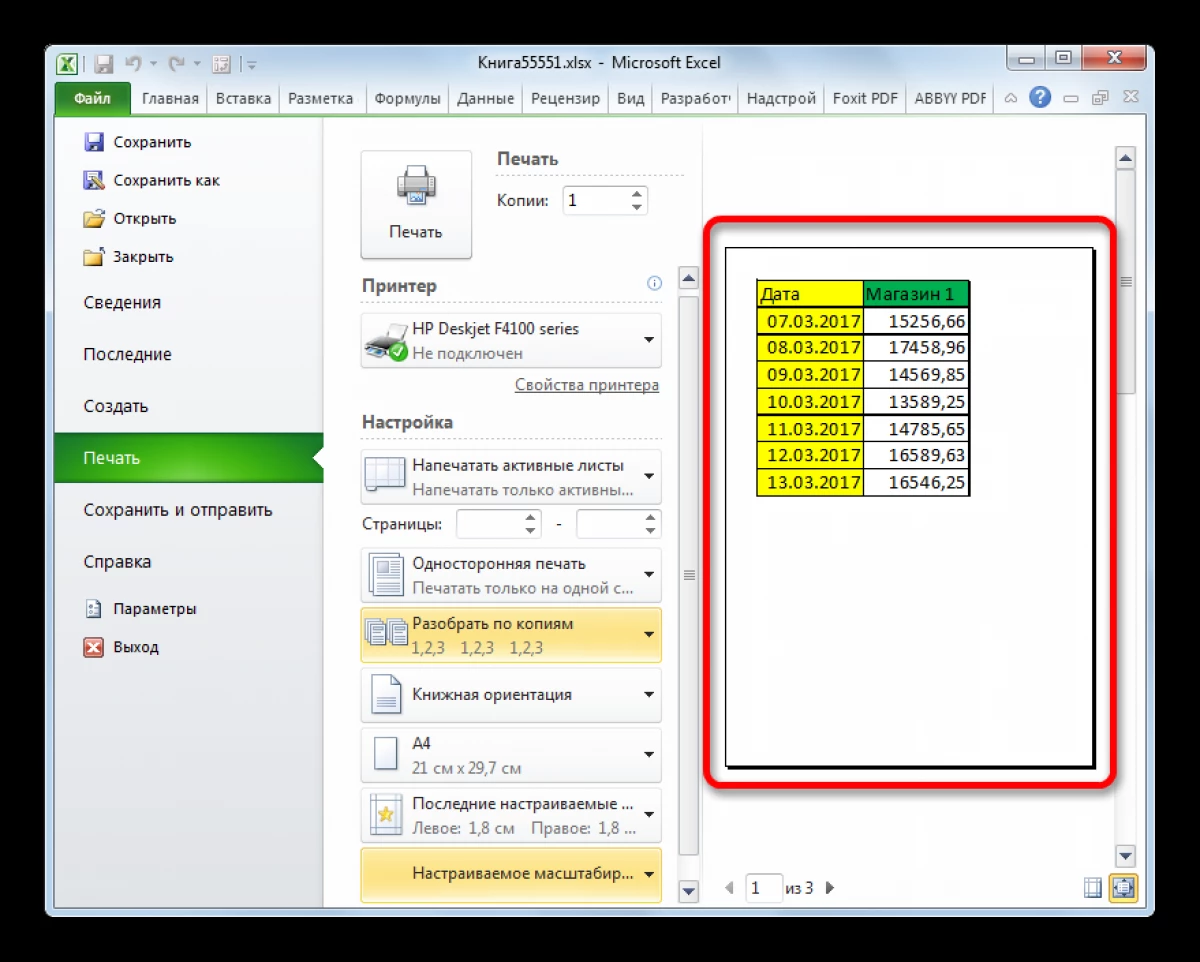
Nghasgliad
Felly, ymestyn y tabl yn Excel yn haws gan ddefnyddio'r dull graddio sgrin. Darllenwch fwy y disgrifiwyd uchod.
Neges Fel yn Excel ymestyn y tabl ar y daflen gyfan yn ymddangos yn gyntaf i dechnoleg gwybodaeth.
